Acronis True Image 2018 22.5.1.10640
من المهم للغاية بالنسبة لكل مستخدم ضمان سلامة بياناته. تصبح هذه المسألة ذات أهمية خاصة بالنسبة لأولئك الأشخاص الذين يعملون مع معلومات سرية ، لأنه سيكون أمراً مزعجاً للغاية إذا اختفى كل هذا بسبب عطل في النظام ، أو إذا قام منتقدون بنسخها. يدرك المطورون جيداً أن البرامج التي تحمي البيانات من التدمير وسريتها أصبحت مطلوبة في الوقت الحاضر كما لم يحدث من قبل ، ووفقا لهذا ، يتم إطلاق منتج مطلوب في السوق. واحدة من أفضل الحلول من هذا النوع هو تطبيق Acronis True Image.
في الواقع ، إن برنامج Aceris True Image Compware هو مجموعة كاملة من الأدوات المساعدة التي تضمن سلامة المعلومات الشخصية. بمساعدة هذا الجمع يمكنك حماية المعلومات السرية من المتطفلين ، وإنشاء نسخة احتياطية لتأمين نفسك في حالة تعطل النظام ، واستعادة الملفات والمجلدات التي تم حذفها بشكل خاطئ ، تمامًا وبدون معلومات الحذف المتبقية التي لم يعد المستخدم يحتاجها ، وتفعل العديد من الأشياء الأخرى .
محتوى
دعم
بطبيعة الحال ، فإن أفضل خيار لفقدان البيانات ، بسبب عطل في النظام ، هو النسخ الاحتياطي. هذه الأداة القوية لديها أيضا برنامج Akronis True Image.
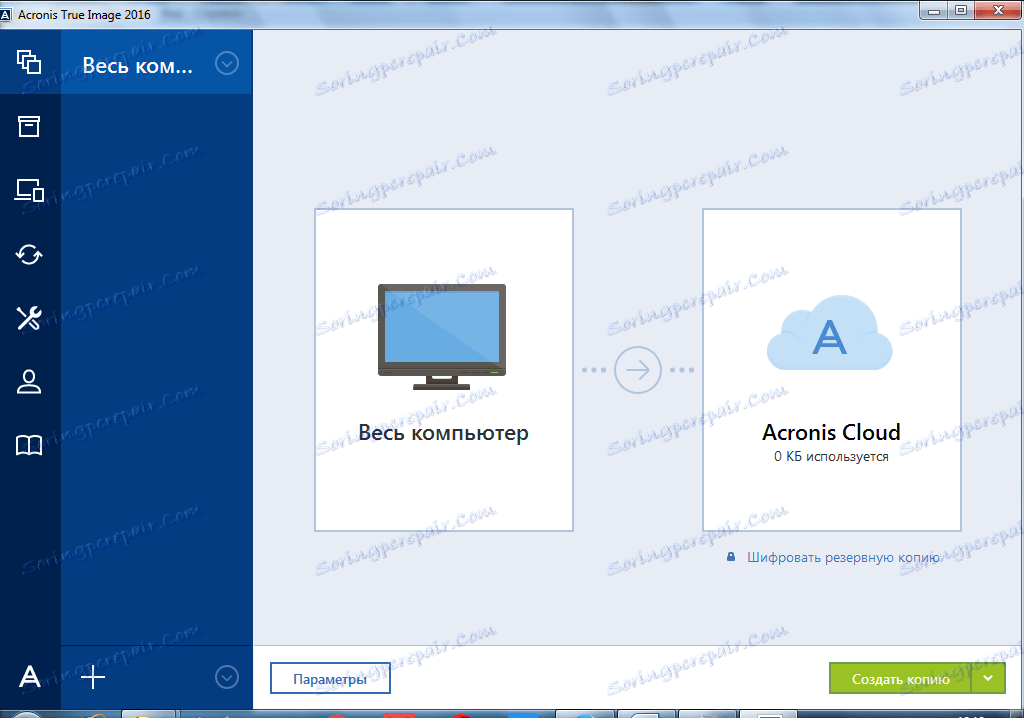
تسمح لك وظيفته بإنشاء نسخة احتياطية وفقًا لتقدير المستخدم لكل المعلومات الموجودة على جهاز الكمبيوتر ، أو الأقراص الفعلية الفردية ، أو الأقسام ، أو الملفات والمجلدات الفردية.

يمكن للمستخدم أيضًا اختيار مكان تخزين النسخة الاحتياطية: على محرك أقراص خارجي ، في موقع محدد من خلال متصفح خاص (بما في ذلك على نفس جهاز الكمبيوتر في منطقة الأمان) ، أو على خدمة سحابة Acronis Cloud ، والتي توفر مساحة قرص غير محدودة لتخزين البيانات .
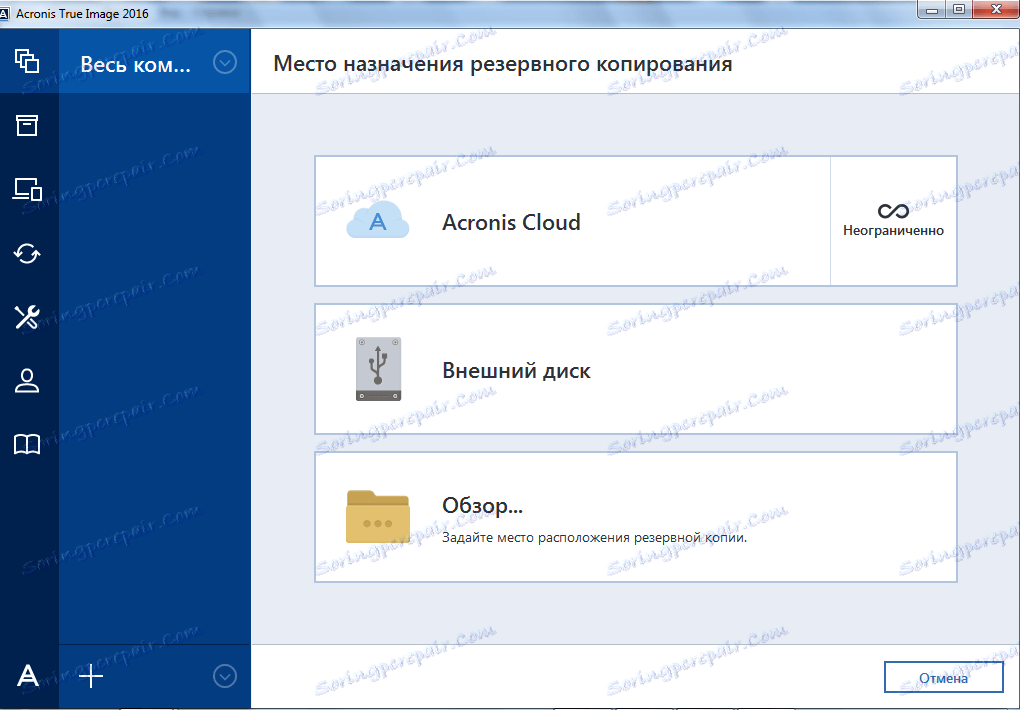
أكرونيس سحابة سحابة التخزين
في الخدمة السحابية من Acronis Cloud ، يمكنك أيضًا تنزيل الملفات والمجلدات الكبيرة أو النادرة لتحرير مساحة على جهاز الكمبيوتر الخاص بك. إذا لزم الأمر ، يمكنك دائمًا أخذ الملفات الضرورية من "السحاب" أو إرجاع المحتويات إلى محرك الأقراص الثابتة.
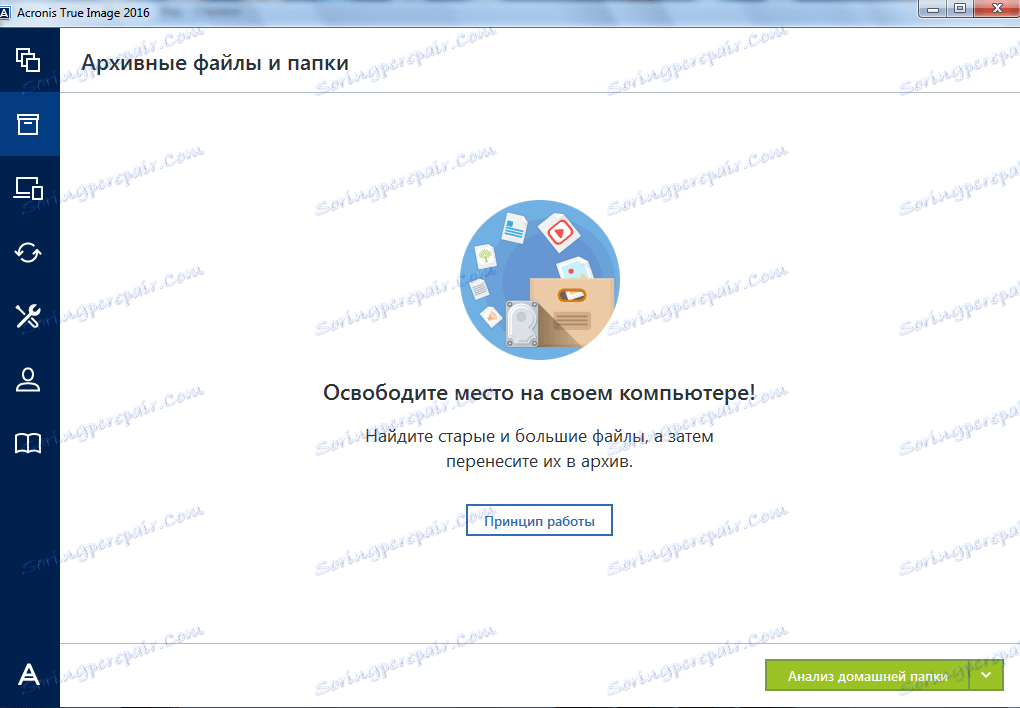
يمكن إدارة جميع النسخ الاحتياطية التي تم تنزيلها إلى التخزين السحابي لـ Acronis Cloud باستخدام لوحة معلومات ملائمة من المستعرض.
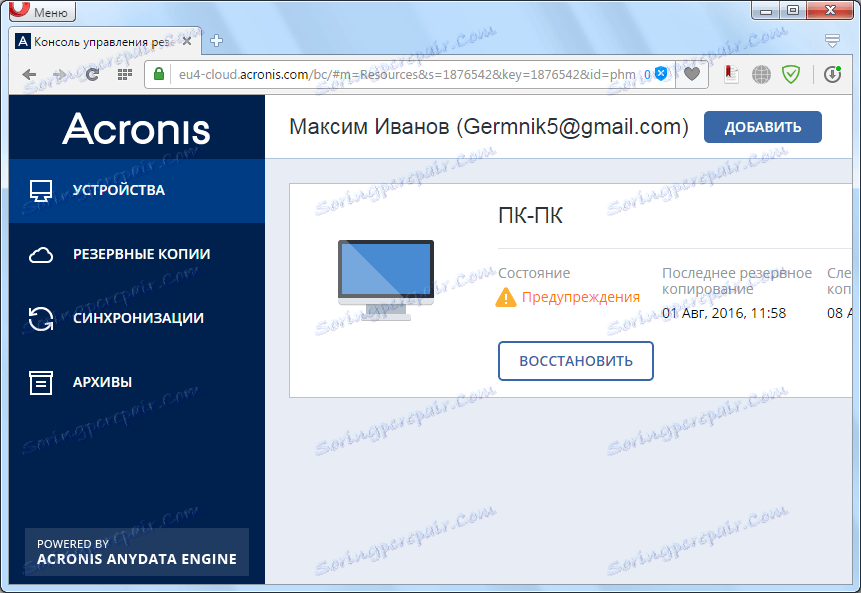
بالإضافة إلى ذلك ، يمكنك إجراء المزامنة على أجهزة المستخدمين باستخدام التخزين السحابي. وبالتالي ، سيتمكن المستخدم ، في أماكن مختلفة ، من الوصول إلى نفس قاعدة البيانات.
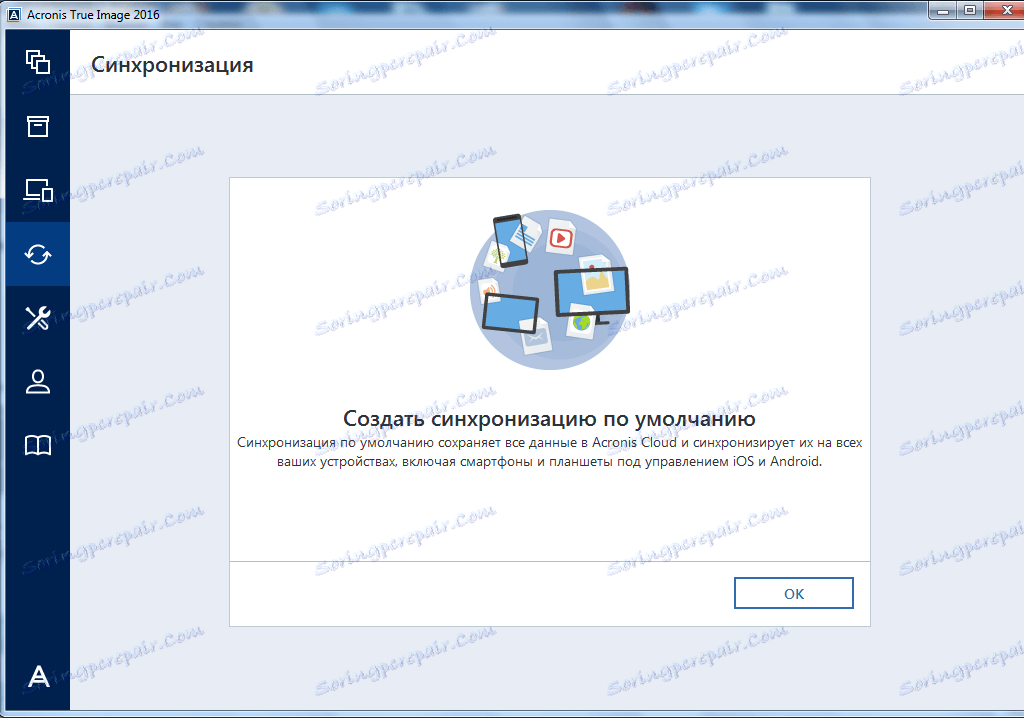
يمكن تأمين نسخة احتياطية ، أينما كانت ، من المشاهدة غير المصرح بها من قبل أطراف ثالثة ، عن طريق تشفير المعلومات.
نسخ النظام
ميزة أخرى هي أن صورة Acronis True Image هي استنساخ القرص. عند استخدام هذه الأداة ، يتم إنشاء نسخة طبق الأصل من القرص. وهكذا ، إذا قام المستخدم باستنساخ محرك أقراص النظام الخاص به ، حتى إذا فقد الكمبيوتر تمامًا ، فيمكنه استعادة النظام إلى الجهاز الجديد بنفس الشكل السابق تقريباً.
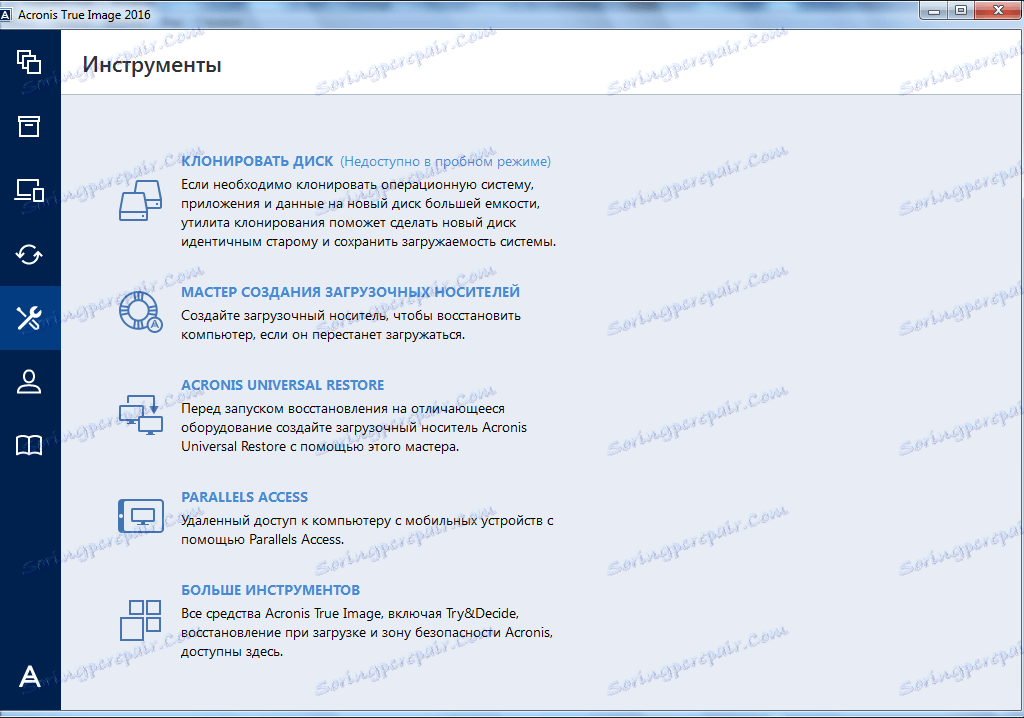
للأسف ، هذه الميزة غير متوفرة في الوضع الحر.
خلق وسائل الاعلام للتمهيد
يوفر Acronis True Image القدرة على إنشاء وسائط قابلة للتمهيد لاستعادة نظام التشغيل ، في حالة حدوث عطل. في هذه الحالة ، هناك خياران لإنشاء الوسائط: اعتمادًا على تقنية المطور ، واستنادًا إلى تقنية WinPE. الخيار الأول لإنشاء الوسائط أبسط ، ولا يتطلب معرفة محددة ، ولكن الخيار الثاني قادر على توفير توافق أفضل مع الأجهزة. من المستحسن استخدامه عندما ، مع مساعدة من البديل الأول ، لم يكن من الممكن تحميل الكمبيوتر (وهو ، من حيث المبدأ ، يحدث نادرا جدا). كوسيطة ، يمكنك استخدام قرص CD / DVD أو محرك أقراص USB محمول.
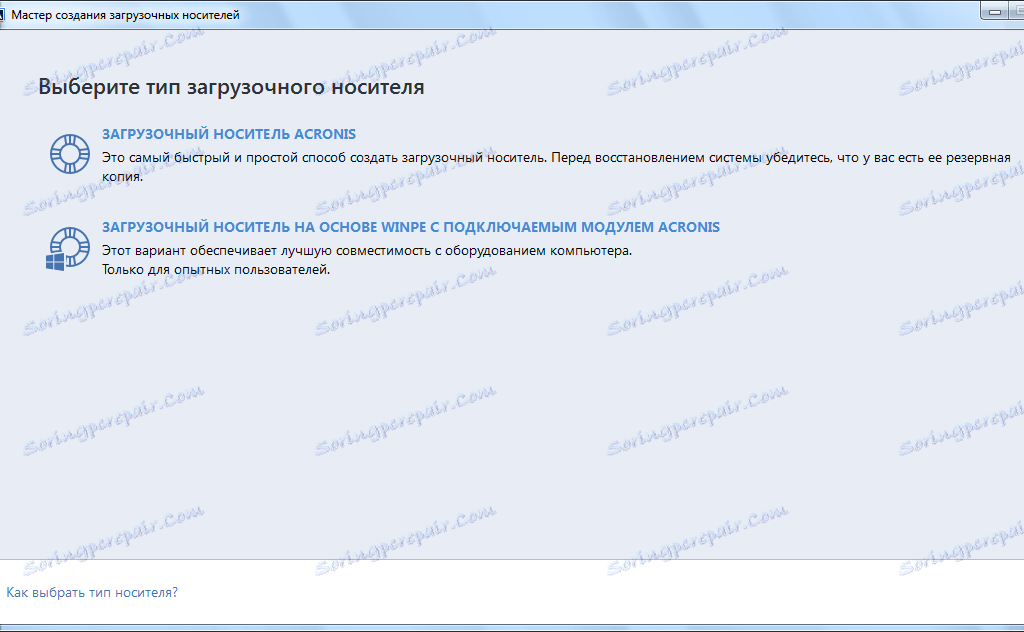
بالإضافة إلى ذلك ، يسمح لك البرنامج بإنشاء وسائط عالمية قابلة للتمهيد Acronis Universal Restore. مع ذلك ، يمكنك تمهيد جهاز الكمبيوتر الخاص بك حتى على أجهزة مختلفة.
الوصول من الأجهزة المحمولة
تساعد تقنية Parallels Acronis على الوصول إلى الكمبيوتر الذي يوجد عليه البرنامج من الأجهزة المحمولة. باستخدام هذه الأداة ، يمكنك إجراء نسخ احتياطي ، حتى عندما تكون بعيدًا عن جهاز الكمبيوتر الخاص بك.
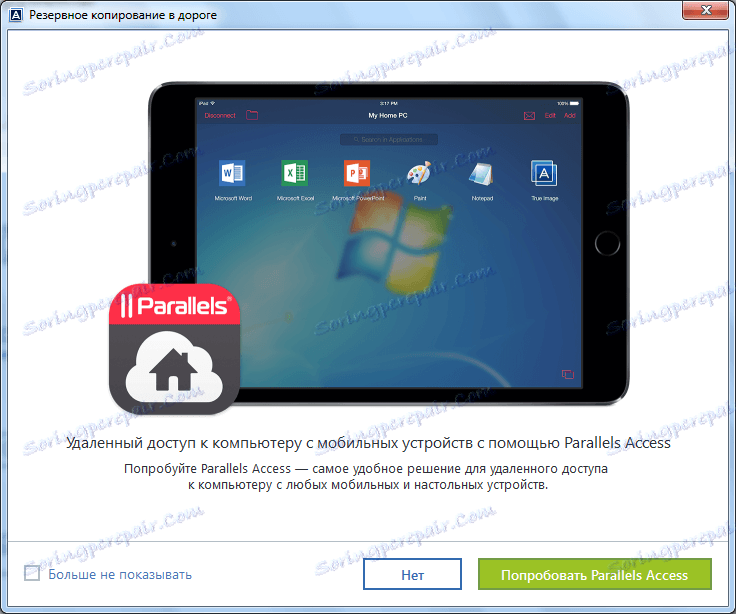
حاول وقرر
عند تشغيل أداة Try & Decide؟ يمكنك تنفيذ أي إجراءات مشكوك فيها على الكمبيوتر: تجربة إعدادات النظام ، فتح الملفات المشبوهة ، الانتقال إلى المواقع المشبوهة ، إلخ. لن يحدث التلف في الكمبيوتر ، لأنه عندما تقوم بتشغيل Try & Decide ، فإنه يدخل في الوضع التجريبي.
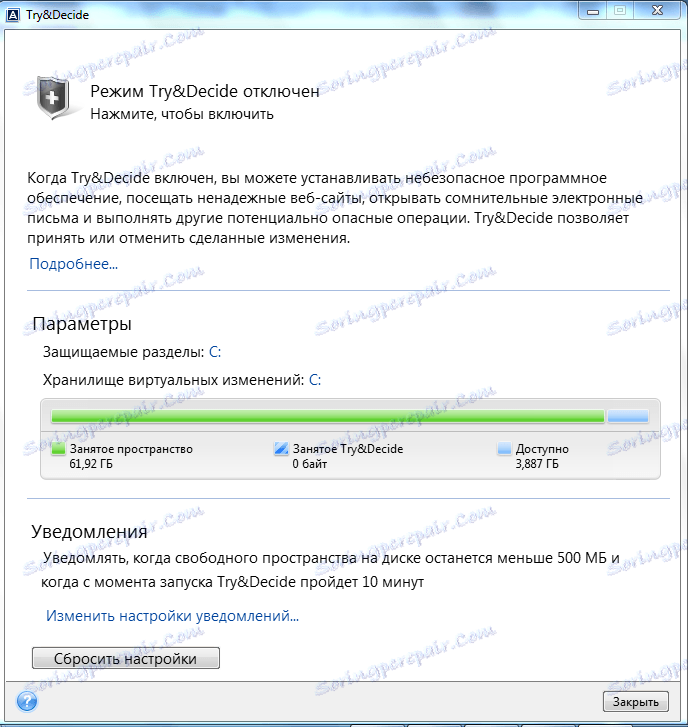
منطقة أمنية
باستخدام أداة Acronis Secure Zona Manager ، يمكنك إنشاء منطقة أمان في قسم معين من الكمبيوتر حيث سيتم تخزين نسخة احتياطية من البيانات في الوضع المحمي.
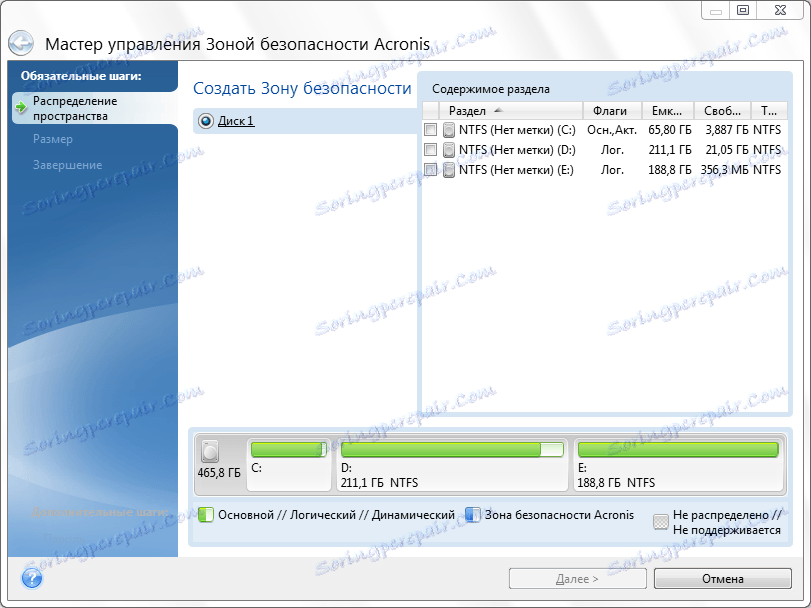
إضافة معالج جديد للقرص
باستخدام "معالج إضافة قرص جديد" ، يسمى "إضافة قرص جديد" ، يمكنك استبدال الأقراص الثابتة القديمة بأقراص جديدة ، أو ببساطة إضافتها إلى الأقراص الموجودة. بالإضافة إلى ذلك ، تسمح لك هذه الأداة بتقسيم الأقراص إلى أقسام.
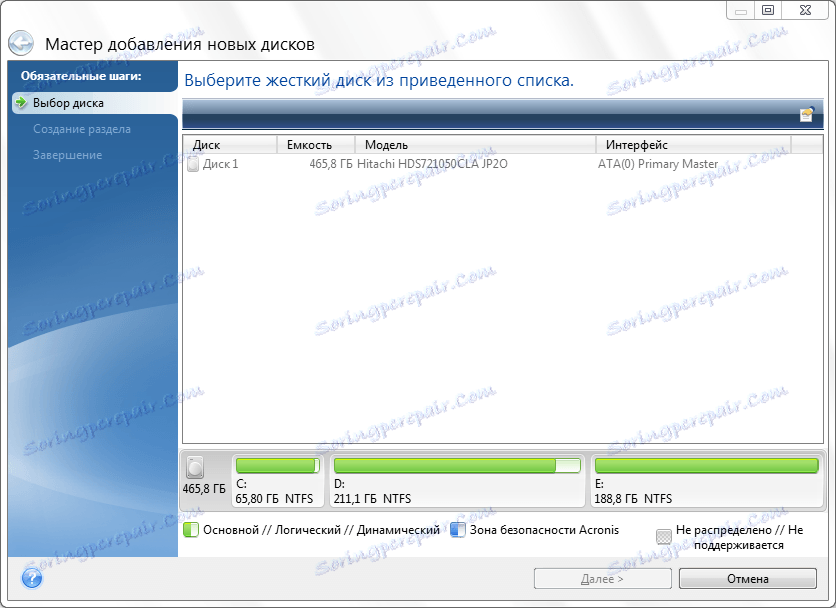
تدمير البيانات
مع مساعدة من أداة Acronis DriveCleanser من الممكن أن تدمر تماما المعلومات السرية من محركات الأقراص الصلبة وأقسامها المنفصلة ، والوصول إلى أيدي الآخرين غير مرغوب فيه. باستخدام DriveCleanser ، سيتم حذف جميع المعلومات نهائيًا ، ولن يكون من الممكن استعادتها حتى مع مساعدة من أحدث منتجات البرامج.
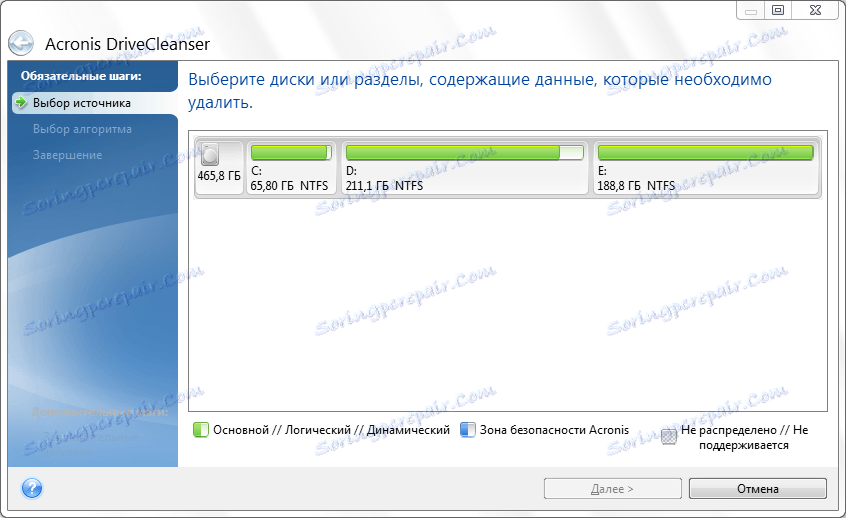
تنظيف النظام
باستخدام أداة System Clean-up tool ، يمكنك حذف محتويات سلة المحذوفات ، ذاكرة التخزين المؤقت للكمبيوتر ، محفوظات الملفات المفتوحة حديثًا ، وبيانات النظام الأخرى. لن يقتصر إجراء التنظيف على توفير مساحة على القرص الصلب فحسب ، بل يمنع أيضًا إمكانية تتبع إجراءات المستخدم من قبل المتطفلين.

المزايا:
- وظائف كبيرة جدًا لضمان أمان البيانات ، وخاصةً النسخ الاحتياطي والتشفير ؛
- متعدد اللغات.
- القدرة على الاتصال بكمية غير محدودة من التخزين السحابي.
العيوب:
- ليست كل الوظائف متاحة من نافذة إدارة المرافق.
- تقتصر إمكانية استخدام الإصدار المجاني على 30 يومًا ؛
- عدم إمكانية الوصول لبعض الوظائف في وضع التجربة ؛
- التحكم معقدة جدا من وظائف التطبيق.
كما ترون ، Acronis True Image هي أقوى مجموعة من الأدوات المساعدة التي توفر أقصى قدر من الموثوقية لحماية البيانات من جميع أنواع المخاطر. ولكن ، للأسف ، لا يمكن استخدام جميع وظائف هذا الجمع بين المستخدمين الذين لديهم مستوى أولي من المعرفة.